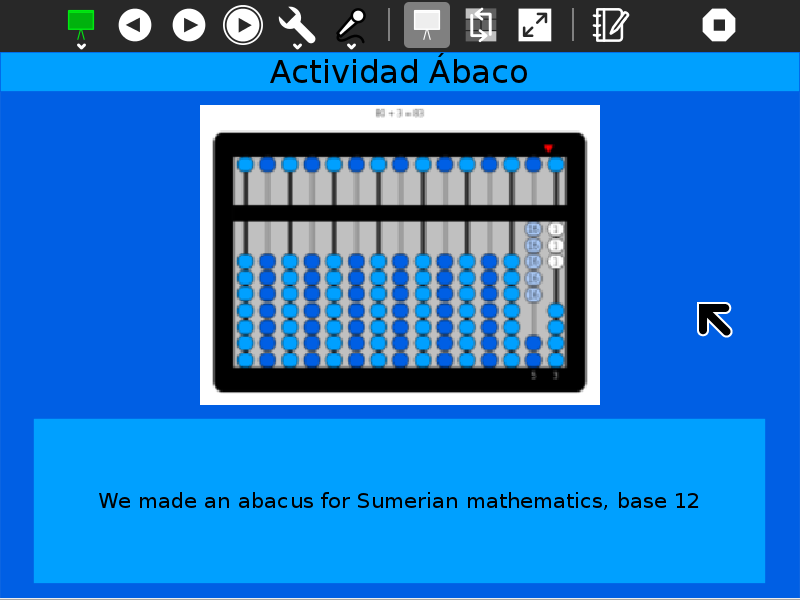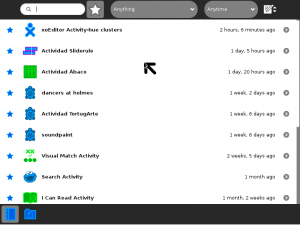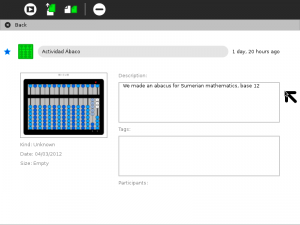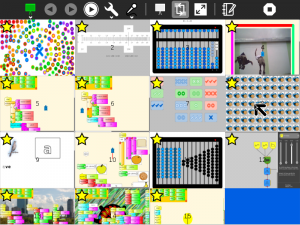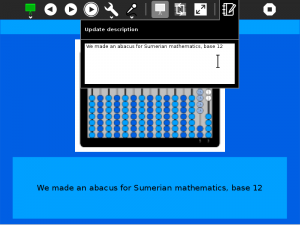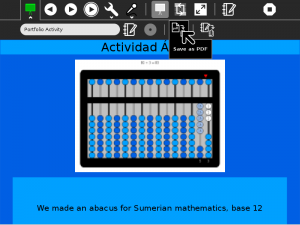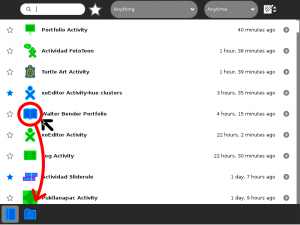Obras
Acerca de

La Actividad Obras crea una presentación de diapositivas de las entradas del Diario en Sugar que han sido marcadas como ‘favoritas’.
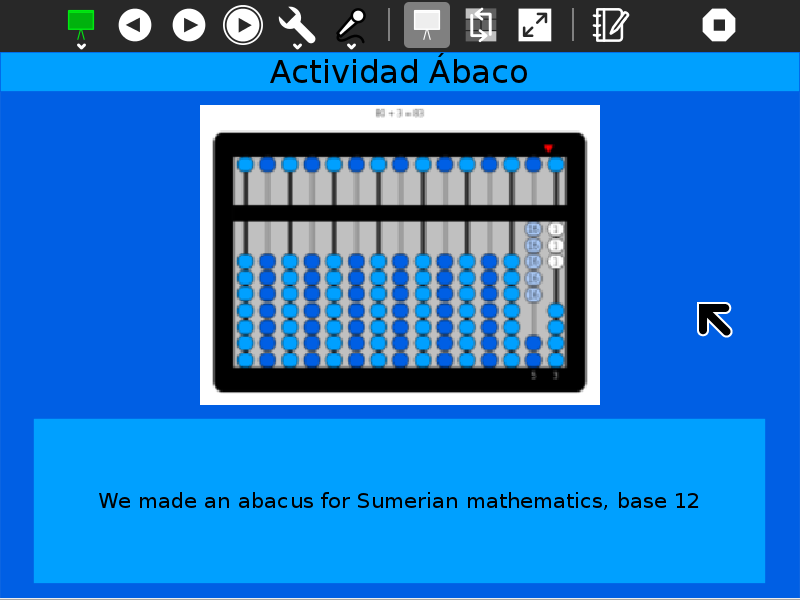
Uso
Antes de iniciar la actividad, usa la ☆ a la izquierda de cada entrada en el Diario para marcar las que qieras incuir en Obras.La Actividad Obras usará el título de la entrada, así como la imagen de vista previa y la descripción.
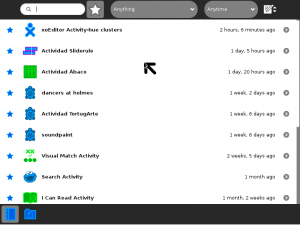
El texto del título, la imagen de vista previa, y el texto de descripción de las entradas del Diario se utiliza en las presentaciones de Obras.
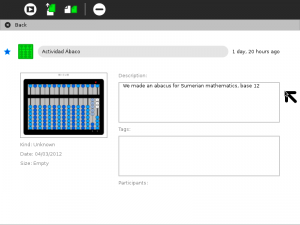
En la vista en miniatura, puedes reordenar las diapositivas de la presentación arrastrando.
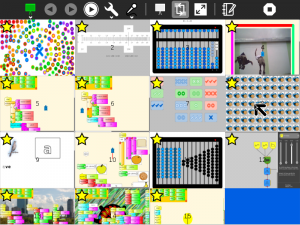
Con el boton de edición descripción, puede editar directamente el campo de descripción de una entrada de Diario.
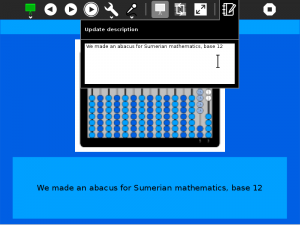
Utiliza el botón de reproducción automática para iniciar / pausar una presentación de diapositivas. El retraso entre diapositivas puede ser controlado por el intervalo elegido en el cuadro de opciones. (El valor predeterminado es de 10 segundos. )
¿Sabías que:
Puedes grabar notas de audio para cada diapositiva; las notas se reproducen cada vez que la diapositiva se muestra;
los colores utilizados en el fondo se toman de los colores XO del usuario;
se muestra una advertencia si no hay entradas con estrellas en tu Diario;
la presentación de diapositivas se puede guardar como un documento PDF que se puede compartir;
en la vista en miniatura, puedes reordenar las diapositivas (arrastrándolos); y
puedes editar las descripciones de cada diapositiva (y guardar las ediciones en el Diario).
para proyectos de grupo, trata de usar la Actividad Bulletin-board.
Guardando en PDF
Cada vez que inicias la actividad Obras, se actualizará para reflejar el contenido actual de tu Diario. Si deseas guardar Obras que representan un momento particular en el tiempo (o deseas compartir tu cartera con otra persona), es necesario guardarlo como un documento PDF. Haz clic en el botón “Guardar como PDF” en el menú de la barra de herramientas de actividad y el contenido de la cartera se guardará como un documento en el Diario.
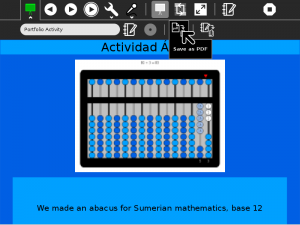
Consejo: Abra tu Diario para asegurarte de que las Obras se han guardado.
Consejo: Es posible que desees copiar el archivo PDF a un USB para abrirlo en una XO diferente, o cualquier otro ordenador, utilizando la actividad Navegar o Leer.
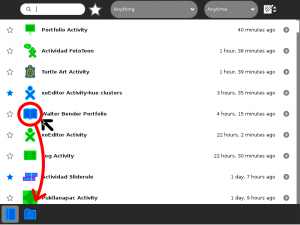
Aprendiendo con Obras
La mayoría de los expertos estan de acuerdo en que la mejor aproximación al aprendizaje involucra hacer y luego hacer un paso atrás para reflexionar acerca de lo hecho ¿Que aprendí? ¿Como ppuedo usarlo? ¿Que preguntas tengo? Ayudando a los estudiantes a hacerse buenas preguntas acerca de las cosas que han hecho, en oposición a recordar las respuestas correctas, los estamos ayudando a construir sus herramientas de pensamienento crítico que los habilitará a ser personas que resuelven problemas independientemente.Sin reflexión, el aprendizaje es un bucle abierto, y un sistema de bucle abierto no puede identificar ni corregir errores, ni adaptarse al cambio.
Sugar facilita el aprendizaje reflexivo, asegurando que todo lo que cada niño hace es guardado en un Diario electrónico, que incluye una captura de pantalla del trabajo del niño. Después de cada actividad, se anima a los niños a compartir sus observaciones, que se registran en un portafolio electrónico.Desde estas grabaciones, los niños pueden expandir ese Portafolio en una narrativa multimedia que muestra lo que han hecho, como lo han hecho y lo que piensan acerca de lo que han creado, convirtiendose en curadores de su propio trabajo. El proceso por el cual el niño cuenta acerca de lo que ha aprendido como una “historia” es una forma simple en la que la reflexión se puede transformar en una norma en su educación.
Construyendo desde la acumulación automática de trabajo en el Diario de Sugar, el proceso de Obras puede ser fácilmente integrado en la rutina de la clase. Puede ser utilizado como una herramienta de evaluación para ayudar a los maestros, padres y administradores escolares a comprender mejor la profundidad y amplitud de lo que el niño ha aprendido. En una “muestra de Obras”, los padres pueden ser invitados a ver las presentaciones de sus hijos y a hacerles preguntas acerca de su aprendizaje. El maestro puede añadir diapositivas de evaluación de adición a las Obras de abordando temas como hábitos de trabajo y crecimiento personal. Esto puede convertirse en parte de un archivo que viaja con un niño en los diferentes grados. A través de la yuxtaposición, el niño y el maestro pueden ver lo que ha cambiado en el transcurso de los años, las tendencias y las áreas de mejora.
Se recomienda que periódicamente (una vez por semana, mes, semestre) que a los niños se les pida que seleccionen y editen elementos de una presentación de Obras. Por ejemplo, una presentación semanal podría hacerse a compañeros de clase; una mensual a los padres; y tal vez una vez por semestre, una presentación de toda la escuela que hace que todo el aprendizaje visible para los administradores y miembros de la comunidad durante un evento social.
Archivos PDF son “instantáneas” periódicas y son también una gran manera de preservar un registro del trabajo de cada niño, y como vehículo para evaluar el progreso.
Extendiendo Obras
Además de utilizar Obras como una herramienta para la reflexión, puede ser utilizado como una herramienta de presentación más de propósito general. Por ejemplo, una colección de fotografías se puede anotar (mediante el uso de los campos de título y descripción en la vista de detalle Diario de cada foto) y luego se convierten en una presentación de diapositivas. El orden de las diapositivas se puede modificar en la vista en miniatura. Modificación de la cartera
Manuq hizo algunas maquetas de otros diseños. Sería divertido agregar opciones de distribución alternativas (o incluso añadir soporte para hojas de estilo).
Ver http://wiki.sugarlabs.org/go/Activities/Portfolio
Otra idea sería añadir la capacidad de exportar vídeo desde Portafolio.
Sus propuestas de mejoras y / o casos de uso. . .
Una palabra para desarrolladores
La reflexión es una parte importante del aprendizaje y un buen hábito a establecer, en general. Un análogo a las descripciones de escritura en el Diario - el texto que se muestra en las presentaciones de la cartera - es el mensaje mensajes de commit en git. Te obliga a parar, reflexionar, y luego comunicar a los demás lo que has hecho y por qué.
Dónde reportar problemas
Puede reportar errores y hacer las peticiones de características en nuestro sistema de seguimiento de errores (Es necesario crear una cuenta en primer lugar). Para una lista de todos los tickets abiertos de Obras puede utilizar componente de consulta = Portafolio. También te invitamos a dejar comentarios y / o sugerencias en http://wiki.sugarlabs.org/index.php?title=Talk:Activities/Portfolio.
Créditos
Cartera fué escrita y está mantenida por Walter Bender. Se inspiró en parte por el trabajo de BU Prof. Stefanakis.